شیڈول کے ساتھ ساتھ ایڈہاک ٹیموں کی میٹنگز میں لائیو پول بنانے کے بارے میں آپ کو جاننے کے لیے ہر وہ چیز درکار ہے۔
مائیکروسافٹ ٹیمیں تعاون کرنے اور ویڈیو میٹنگز کرنے کے لیے ایک بہترین ایپ ہو سکتی ہے۔ لیکن یہ کسی بھی طرح سے بہت سے لوگوں کے لیے کامل نہیں ہے۔ مثال کے طور پر، پولنگ براہ راست میٹنگز میں دستیاب نہیں ہے جیسے بہت سی دوسری ایپس میں۔
پولز آن لائن میٹنگز کو زیادہ انٹرایکٹو بنانے اور انہیں بوریت زون سے دور کرنے کا ایک بہترین طریقہ ہے۔ یہی وجہ ہے کہ وہ موجودہ منظر نامے کے لیے مثالی ہیں۔ لیکن آپ مائیکروسافٹ ٹیمز میٹنگ میں پول بنانے کے بارے میں کیسے جائیں گے نہ کہ چینل؟ مائیکروسافٹ نے آخر کار ٹیموں کی میٹنگ میں لائیو پولز کے لیے تعاون شامل کر دیا ہے۔ مائیکروسافٹ ٹیمز کی پیشکش کردہ مختلف ایپس کے ساتھ یہ تھوڑا پیچیدہ ہو سکتا ہے لیکن ناممکن نہیں ہے۔
مائیکروسافٹ ٹیمز ایپس کا پاور ہاؤس ہے، اور اس کے پاس واقعات کے موجودہ موڑ سے بہت پہلے پولنگ کے لیے ایپس موجود ہیں۔ لہذا اس کی وجہ یہ ہے کہ انہوں نے اس خصوصیت کو براہ راست میٹنگ انٹرفیس میں شامل نہیں کیا ہے۔ چونکہ بہت سے صارفین پہلے سے ہی ان ایپس سے واقف تھے، اس لیے میٹنگ انٹرفیس میں فیچر کو شامل کرنا غیر ضروری ہوسکتا ہے کیونکہ اس کے لیے غیر ضروری وسائل کی ضرورت ہوگی۔
آپ کو صرف یہ سیکھنا ہے کہ لائیو پول کرنے کے لیے میٹنگ میں ان ایپس کو کیسے استعمال کرنا ہے۔ اگر آپ پول کرنے کے لیے کسی ایپ سے ناواقف ہیں تو پریشان نہ ہوں۔ یہ گائیڈ آپ کو ایسی دو ایپس سے بھی متعارف کرائے گا۔ تو، چلو چلتے ہیں!
طے شدہ میٹنگز کے لیے پولز بنانا
Microsoft ٹیموں میں زیادہ تر پیشہ ورانہ میٹنگز یا کلاسز طے شدہ ہیں۔ اور اتفاق سے، چیزوں کو دلچسپ رکھنے کے لیے ان ماحول میں پولز کی سب سے زیادہ ضرورت ہوتی ہے۔ خوش قسمتی سے، مائیکروسافٹ ٹیموں میں، آپ آسانی سے طے شدہ میٹنگز کے لیے پولز بنا سکتے ہیں، اور وہ بھی میٹنگ سے پہلے اور اس کے دوران۔
مائیکروسافٹ 365 صارفین کے لیے میٹنگ سے پہلے پولز بنانا
مائیکروسافٹ 365 اور مائیکروسافٹ ٹیمز فری صارفین کے لیے میٹنگوں کو شیڈول کرنے کا انٹرفیس مختلف ہے۔ لہذا، میٹنگ سے پہلے پول بنانے کا طریقہ کار بھی مختلف ہے۔
بائیں جانب نیویگیشن مینو سے 'کیلنڈر' ٹیب پر جائیں۔

اپنے کیلنڈر سے، اس میٹنگ میں جائیں جس کے لیے آپ پول بنانا چاہتے ہیں اور اس پر کلک کریں۔

میٹنگ کے لیے ایک پاپ اپ ظاہر ہوگا۔ 'ترمیم' پر کلک کریں۔

پھر، اوپر کی طرف 'Add a Tab' آپشن (+ icon) پر کلک کریں۔

اگر ٹیب شامل کرنے کا کوئی آپشن نہیں ہے، تو اس کا مطلب ہے کہ آپ کی میٹنگ میں ابھی تک کوئی شریک نہیں ہے۔

میٹنگ سے پہلے پول بنانا صرف اس وقت کام کرتا ہے جب آپ نے 'مطلوبہ حاضرین' کے اختیار میں شرکاء کو شامل کیا ہو۔ اس کی وجہ یہ ہے کہ ٹیب شامل کرنا چیٹ کی ایک خصوصیت ہے، اور میٹنگ چیٹ میٹنگ سے پہلے تب ہی دستیاب ہوتی ہے جب چیٹ کرنے کے لیے دوسرے شرکاء موجود ہوں۔

'مطلوبہ حاضرین' پر جائیں اور اپنی تنظیم سے کسی فرد کو شامل کریں۔ اگر آپ کسی کو شامل نہیں کرنا چاہتے ہیں، تو آپ کو میٹنگ سے پہلے پول بنانے کا خیال ترک کرنا ہوگا۔

ایک شرکت کنندہ کو شامل کرنے کے بعد، 'اپ ڈیٹ بھیجیں' بٹن پر کلک کریں۔

پھر میٹنگ دوبارہ کھولیں، اور آپ کو 'Ad a Tab' کا آپشن نظر آئے گا۔ اس پر کلک کریں اور ایپس سے 'فارم' تلاش کریں۔ مائیکروسافٹ فارمز مائیکروسافٹ 365 صارفین کے لیے ٹیموں میں پول کرنے کے لیے بہترین ایپس میں سے ایک ہے۔

نوٹ: صرف میٹنگ کے منتظمین اور پیش کنندگان ہی فارمز ایپ کا استعمال کر کے پول بنا سکتے ہیں۔ ایک اور ایپ جو آپ پولز کے لیے استعمال کر سکتے ہیں وہ پولی ایپ ہے، جس کا احاطہ Microsoft ٹیموں کے مفت صارفین کے لیے سیکشن میں کیا گیا ہے۔
ایپ کا ایک جائزہ کھل جائے گا۔ 'شامل کریں' بٹن پر کلک کریں۔

فارمز کیا کر سکتے ہیں اس کا ایک اور پیش نظارہ کھل جائے گا۔ 'محفوظ کریں' آپشن پر کلک کریں۔

فارمز کا ٹیب مانیکر 'پولز' کے ساتھ ظاہر ہوگا۔ پول بنانا شروع کرنے کے لیے اس پر کلک کریں۔

اب، 'نیا پول بنائیں' بٹن پر کلک کریں۔

سوال اور جوابات شامل کریں اور دیگر ترتیبات کو ترتیب دیں۔ آپ پول کو گمنام یا غیر گمنام رکھ سکتے ہیں، نتائج دوسروں کے ساتھ شیئر کر سکتے ہیں یا ان کا اشتراک نہ کرنے کا انتخاب کر سکتے ہیں۔ سوال کے متعدد جوابات بھی ہو سکتے ہیں۔ تمام کنفیگریشن مکمل کرنے کے بعد، 'محفوظ کریں' بٹن پر کلک کریں۔

رائے شماری ایک مسودے کے طور پر ظاہر ہوگی۔ اسے لائیو بنانے کے لیے 'لانچ' بٹن پر کلک کریں۔ اگر آپ اسے ابھی لانچ نہیں کرتے ہیں، تو یہ میٹنگ کے دوران لانچ کرنے کے لیے دستیاب ہوگا۔ آپ جتنے چاہیں رائے شماری کے سوالات بنا سکتے ہیں، اور میٹنگ سے پہلے ان میں سے سبھی یا کچھ کو شروع کر سکتے ہیں۔

دیگر شرکاء میٹنگ سے پہلے میٹنگ چیٹ سے فعال پولز کو دیکھ اور ان میں حصہ لے سکیں گے۔ آپ چیٹ سے پول کے نتائج کی نگرانی کر سکتے ہیں۔
نوٹ: پیش کنندگان کسی بھی مسودے کو بھی دیکھ سکتے ہیں اور انہیں لانچ کر سکتے ہیں یا خود نئے پول بھی بنا سکتے ہیں۔ آپ میٹنگ کے اختیارات سے ان لوگوں کو ہٹا سکتے ہیں جن کے بارے میں آپ رائے شماری بنانے میں کچھ کہنا نہیں چاہتے ہیں۔
مائیکروسافٹ ٹیموں کے مفت صارفین کے لیے میٹنگ سے پہلے پولز بنانا
مائیکروسافٹ ٹیمز کے مفت صارفین اب میٹنگز کا شیڈول بھی بنا سکتے ہیں۔ لیکن میٹنگ کو شیڈول کرنے کے اختیارات کہیں بھی اتنے وسیع نہیں ہیں جتنے Microsoft 365 سبسکرائبرز کے لیے۔ مثال کے طور پر، ایک فرق یہ ہے کہ آپ میٹنگ کا شیڈول بناتے وقت شرکاء کو شامل نہیں کر سکتے۔
لیکن مائیکروسافٹ ٹیمز فری کے ساتھ، میٹنگ چیٹ ہر اس میٹنگ کے لیے بنائی جاتی ہے جسے آپ بغیر کسی شرکت کے شیڈول کرتے ہیں۔ بائیں جانب نیویگیشن مینو سے 'چیٹ' پر جائیں۔

اپنی طے شدہ میٹنگ کے لیے چیٹ کھولیں۔

پھر، دوسرے ٹیبز کے دائیں جانب 'Add a Tab' بٹن پر کلک کریں۔

اب، مائیکروسافٹ فارمز مائیکروسافٹ ٹیمز فری صارفین کے لیے دستیاب نہیں ہیں۔ لیکن آپ لائیو، انٹرایکٹو پول بنانے کے لیے پولی ایپ استعمال کر سکتے ہیں۔ 'پولی' تلاش کریں اور ایپ آئیکن پر کلک کریں۔

ایپ کا جائزہ صفحہ کھل جائے گا۔ 'شامل کریں' بٹن پر کلک کریں۔

پہلی بار جب آپ اسے شامل کریں گے، تو یہ اضافی اجازتیں طلب کرے گا۔ آگے بڑھنے کے لیے 'قبول کریں' پر کلک کریں۔

آپ پولی کے ساتھ کیا کر سکتے ہیں اس کے لیے ایک پیش نظارہ صفحہ ظاہر ہوگا۔ 'محفوظ کریں' پر کلک کریں۔

'پولی' کے لیے ٹیب شامل کیا جائے گا۔ پولی کا استعمال کرتے ہوئے پول بنانے کے لیے اس پر جائیں۔

نیا پول بنانے کے لیے 'تخلیق کریں' بٹن پر کلک کریں۔

پولی کا استعمال کرتے ہوئے، آپ MCQ سوالات، کوئز، ٹریویا، اور سوال و جواب بنا سکتے ہیں۔ پول کی وہ قسم منتخب کریں جسے آپ بنانا چاہتے ہیں۔ آپ دستیاب ٹیمپلیٹس میں سے ایک بھی استعمال کر سکتے ہیں۔

سوال اور اختیارات بنائیں۔ پولی کے ساتھ، آپ ایک پول میں متعدد سوالات شامل کر سکتے ہیں۔ پول کے لیے اضافی سیٹنگز ترتیب دیں اور 'محفوظ کریں' پر کلک کریں۔

آپ میٹنگ کے دوران شروع ہونے والی رائے شماری کو محفوظ کر سکتے ہیں۔ یا آپ شرکاء کو چیٹ میں شامل کر سکتے ہیں اور میٹنگ سے پہلے پول شروع کر سکتے ہیں۔ شرکاء کو شامل کرنے کے لیے، اوپر دائیں کونے میں 'شرکا' آئیکن پر کلک کریں، اور 'لوگوں کو شامل کریں' کو منتخب کریں۔

لوگوں کو شامل کرنے کے بعد، پول سوال شروع کرنے کے لیے 'بھیجیں' بٹن پر کلک کریں۔ آپ چیٹ سے ہی رائے شماری کے نتائج دیکھ سکتے ہیں۔

میٹنگ کے دوران لائیو پولز بنانا
چاہے آپ مائیکروسافٹ 365 ہوں یا ٹیمز فری صارف، اگر آپ نے فارمز/ پولی یا میٹنگز کے لیے موزوں کسی اور پولنگ ایپ کو شیڈول میٹنگ میں شامل کیا ہے، تو ان میٹنگز کے دوران پولنگ کرنا آپ کے لیے ایک پائی کی طرح آسان ہوگا۔
میٹنگ ونڈو میں میٹنگ ٹول بار پر جائیں، اور آپ دیکھیں گے کہ وہاں فارمز یا پولی کے لیے ایک اضافی آئیکن ظاہر ہوگا۔

میٹنگ کے دوران شرکاء کی رائے شماری کرنے کے لیے اس پر کلک کریں۔ فارمز کے لیے، پولز کا پینل دائیں طرف کھلے گا۔ کوئی بھی فعال پول یا ڈرافٹس وہاں دستیاب ہوں گے۔ نیا پول شروع کرنے کے لیے 'نیا بنائیں' بٹن پر کلک کریں۔

اسی طرح، پولی کا پینل بھی کسی بھی مسودے یا فعال پول کے دستیاب ہونے کے ساتھ دائیں طرف ظاہر ہوگا۔ نئے پول بنانے کے لیے، 'فوری تخلیق' بٹن پر کلک کریں۔

میٹنگ کے دوران فعال پولنگ کرانے کے لیے پولنگ پینل سے پولز شروع کریں۔ آپ جو پولز شروع کرتے ہیں وہ ایک جاری میٹنگ کے دوران حاضرین کی سکرین پر ونڈو کے طور پر ظاہر ہوں گے۔ وہ میٹنگ چیٹ سے کسی بھی وقت اس تک رسائی حاصل کر سکتے ہیں۔ آپ پول کی پیشرفت کو ٹریک کرسکتے ہیں اور پینل سے ہی اس کے جوابات دیکھ سکتے ہیں۔
اگر آپ نے پولنگ ایپ کو میٹنگ شروع ہونے سے پہلے طے شدہ میٹنگ میں شامل نہیں کیا، تو میٹنگ کے دوران ان کو شامل کرنے کا عمل وہی ہوگا جیسا کہ ایڈ-ہاک میٹنگز کے لیے ذیل میں بیان کیا گیا ہے۔
ایڈہاک میٹنگز کے لیے لائیو پولز بنانا
پولز صرف طے شدہ میٹنگز کے لیے دستیاب نہیں ہیں، حالانکہ گوگل سرچ سے آپ کو یقین ہو جائے گا۔ ایک خاص حل ہے جو آپ کو کسی بھی ایڈہاک Microsoft ٹیموں کی میٹنگ میں پولز تک رسائی فراہم کرے گا۔
اب، اگر آپ صرف ایک چھوٹا سا سوال پوچھنا چاہتے ہیں، تو آپ کو کام کی ضرورت بھی نہیں پڑے گی۔ آئیے ان دونوں طریقوں پر ایک نظر ڈالتے ہیں جن سے آپ Microsoft ٹیموں کی میٹنگ میں پولز تک رسائی حاصل کر سکتے ہیں جس کا شیڈول نہیں تھا۔
چاہے آپ مائیکروسافٹ 365 ہوں یا ٹیمز فری صارف، ایڈہاک میٹنگز میں پول بنانے کے اقدامات وہی رہیں گے۔ صرف آپ کی ایپ کے انتخاب میں فرق ہو سکتا ہے۔
فوری رائے شماری کے لیے (ایک سوال کے ساتھ)، میٹنگ ٹول بار پر جائیں اور 'چیٹ' آئیکن پر کلک کریں۔

چیٹ پینل دائیں طرف کھلے گا۔ اسکرین کے نیچے کمپوز باکس میں جائیں، اور 'میسجنگ ایکسٹینشنز' آئیکن (تھری ڈاٹ مینو) پر کلک کریں۔

پھر، اس پولنگ ایپ پر کلک کریں جسے آپ استعمال کرنا چاہتے ہیں۔ اگر یہ ابھی نظر نہیں آتا ہے تو اسے تلاش کریں۔

ایپ کا انٹرفیس ظاہر ہوگا۔ اگر آپ فارمز استعمال کر رہے ہیں، تو سوال بنانے کی ونڈو کھل جائے گی۔ اپنے سوال اور اختیارات کو فریم کریں، ترتیبات کو ترتیب دیں، اور 'محفوظ کریں' بٹن پر کلک کریں۔

رائے شماری کا ایک پیش نظارہ ظاہر ہوگا۔ اسے لانچ کرنے کے لیے 'بھیجیں' بٹن پر کلک کریں۔

اگر آپ پولی ایپ استعمال کر رہے ہیں، تو پول کی قسم کو منتخب کرنے کا انٹرفیس کھل جائے گا۔ ایک سے زیادہ قسم کا انتخابی پول بنانے کے لیے 'سوال' کا انتخاب کریں۔

سوال تیار کریں، اور پول شروع کرنے کے لیے 'ابھی بھیجیں' بٹن پر کلک کریں۔

پول حاضرین کی اسکرین کے ساتھ ساتھ چیٹ میں بھی ظاہر ہوگا۔ آپ چیٹ سے پول اور اس کے جوابات دیکھ سکتے ہیں۔

نوٹ: چینل میٹنگز کے لیے 'میسجنگ ایکسٹینشنز' آئیکن پر کلک نہیں کیا جا سکتا۔ چینل میٹنگ کے لیے پول بنانے کے لیے، میٹنگ ونڈو کو چھوٹا کریں اور Microsoft ٹیموں میں چینل پر جائیں۔ 'میٹنگ ان' پوسٹ پر جائیں اور 'جواب' بٹن پر کلک کریں۔ کمپوز باکس ظاہر ہوگا۔ 'میسجنگ ایکسٹینشنز' آئیکن پر کلک کریں اور اوپر کی طرح باقی اقدامات پر عمل کریں۔
اوپر والا آپشن اس وقت موزوں ہے جب آپ کو پول میں بہت زیادہ سوالات پیدا کرنے کی ضرورت نہ ہو۔ لیکن ایک طویل رائے شماری کے لیے، یہ ممکن نہیں ہے۔ شروع کرنے والوں کے لیے، جب بھی آپ کوئی سوال شامل کرنا چاہیں تو آپ کو اس عمل کو دہرانا ہوگا۔ نیز، چیٹ پینل سے پول کا انتظام کرنا مشکل ہوسکتا ہے۔
یہ کام کرنے کا وقت ہے. یہ طریقہ پولنگ ایپ کے آئیکن کو میٹنگ ٹول بار میں شامل کر دے گا، جیسا کہ شیڈول میٹنگز میں ہوتا ہے۔
نوٹ: یہ ہیک چینل میٹنگز کے ساتھ کام نہیں کرتا، بلکہ صرف 'کیلنڈر'/ 'میٹنگز' ٹیب سے شروع ہونے والی نجی میٹنگز کے ساتھ کام کرتا ہے۔ چینل میٹنگز کے لیے، آپ اس کے بجائے چینل میں پول کر سکتے ہیں۔
میٹنگ ونڈو کو کم سے کم کریں میٹنگ ابھی جاری ہے اور Microsoft ٹیم ونڈو کھولیں۔ بائیں جانب نیویگیشن مینو سے 'چیٹ' پر جائیں۔

چیٹس کی فہرست میں میٹنگ کے نام کے ساتھ جاری میٹنگ کے لیے ایک چیٹ ظاہر ہوگا۔ اس میں ایک ویڈیو کیمرہ آئیکن بھی ہوگا جس کی نشاندہی کرنے کے لیے میٹنگ جاری ہے۔ میٹنگ چیٹ کھولنے کے لیے اس پر کلک کریں۔

پھر، موجودہ ٹیبز کے دائیں جانب 'Add a Tab' آپشن (+ icon) پر کلک کریں۔

ایپ شامل کرنے کی ونڈو پاپ اپ ہو جائے گی۔ پولز کے لیے فارمز/پولی ایپ شامل کریں۔ اس مثال کی خاطر، ہم نے صرف Forms ایپ شامل کی ہے، لیکن آپ دونوں میں سے کسی ایک کا انتخاب کر سکتے ہیں۔
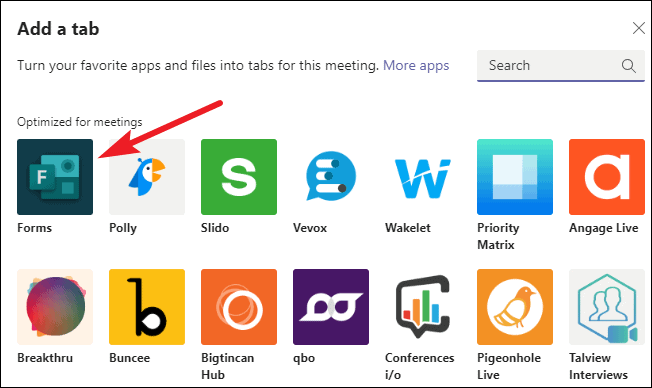
جب ونڈو میٹنگ میں ایپ کو شامل کرنے کے لیے ظاہر ہو تو 'محفوظ کریں' بٹن پر کلک کریں۔

اب، میٹنگ ونڈو پر واپس جائیں۔ پولنگ ایپ کا آئیکن آپ کے میٹنگ ٹول بار پر ظاہر ہوگا۔ پولز پینل سے میٹنگ چیٹ میں لائیو پول بنانے اور ان کی نگرانی کے لیے اس پر کلک کریں۔

کوئزز کرنے یا تاثرات اکٹھا کرنے کے لیے پولز کا استعمال ورچوئل میٹنگز کو بہت زیادہ انٹرایکٹو بنا سکتا ہے۔ اور اس گائیڈ کی مدد سے، آپ پرو کی طرح Microsoft ٹیموں کی کسی بھی میٹنگ میں لائیو پول بنا سکتے ہیں۔
